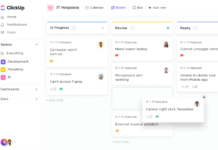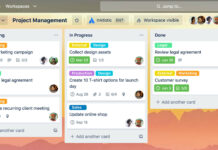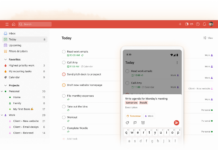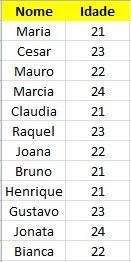
É notável que o Excel seja um dos programas mais completos para se trabalhar com cálculos, gráficos e estatísticos gerais. A cada nova versão, surge novas ferramentas no qual sempre trazem uma melhor usabilidade para o usuário. Mas em paralelo a tantas funções e benefícios, surgem algumas dificuldades por parte de certos usuários que utilizam tal programa em seus cotidianos. Deste modo, separamos algumas dicas para facilitar e agilizar trabalhos no Excel. Confira a seguir:
Agilizar trabalhos no Excel: 5 dicas para dinamizar seu trabalho
1. Completando tarefas
Complete tarefas repetidas como, por exemplo, a inserção de dados em uma coluna. Se você já preencheu aquele valor anteriormente na coluna, o Excel vai sugeri-lo como opção de auto-completar. Basta apertar para baixo e Enter e sua célula estará completa.
2. Agilizando a navegação
Há casos onde certas planilhas possuem uma extensa quantidade de dados, onde se deve utilizar a barra de rolagem para encontrar informações ali presentes. Muitas vezes, ao movermos a barra de rolagem, ficamos perdidos com qual coluna ou linha determinada informação pertence. Deste modo, pode-se utilizar a função de congelamento de células para agilizar a navegação e consulta das informações bastando seguir os seguintes passos:
Selecione célula que contém um valor na planilha a ser congelado, e na faixa de “Estilos”, acesse a opção “Congelar Painéis” e novamente “Congelar Painéis”. Note que este procedimento congela a coluna que se indicou, facilitando assim a navegação na planilha quando necessária.
3. Filtros de pesquisa
Em uma tabela onde se trabalha com uma extensa planilha, cujos dados muitas vezes são repetidos e devem ser consultados com frequência, a aplicação de filtros de pesquisa torna-se viável para agilizar o trabalho. Selecione a coluna na qual se deseja aplicar o filtro, aba de “Dados” e clique em “Filtro”. Note que as informações contidas na coluna passam a ser filtradas, podendo assim escolher a visualização da informação que se deseja.
Veja no exemplo abaixo, na primeira imagem temos uma tabela de cadastro de clientes e seu valor total comprado. Na segunda imagem foi aplicado um Filtro na coluna “valor total comprado”. Deste modo, selecionamos todos os clientes que compraram mais de R$5.000.
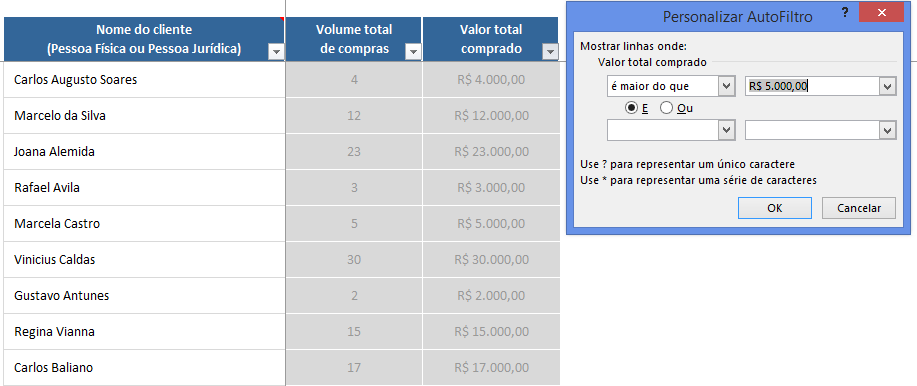
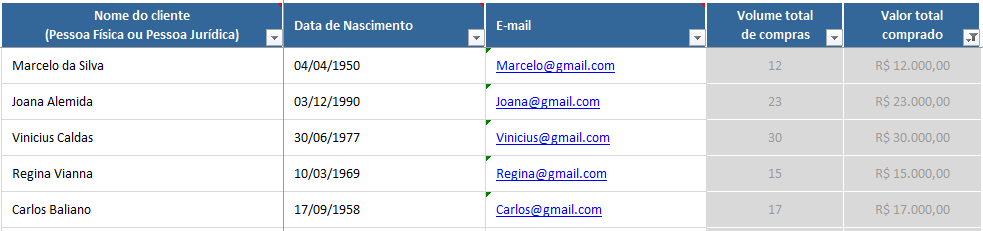
4. Lista suspensa
Crie listas suspensas no excel quando houver necessidade de entrada de dados como, por exemplo, cadastros, ou quando se deseja limitar a entrada de certos dados em uma planilha.
Veja o exemplo abaixo:
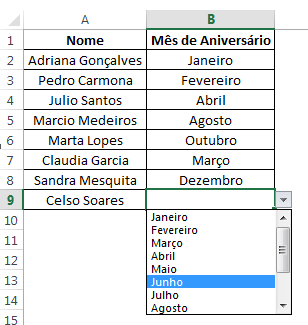
Em uma planilha de cadastro de pessoas, para selecionar o sexo de cada indivíduo, criamos uma lista suspensa somente com as opções necessárias. Para tal procedimento, devem-se seguir os seguintes passos:
Selecione a coluna ou célula no qual deseja aplicar o efeito de lista suspensa e em seguida acesse a aba “Dados” e clique em “Validação de Dados” e novamente “Validação de Dados”. Abrirá uma nova janela, e na aba de configurações deve-se selecionar o tipo de dados a ser permitido, no caso acima selecionamos a opção “Lista”. No campo “Fonte” deve-se preencher com as informações a serem apresentadas na lista. No caso acima, inserimos somente as opções Masculino;Feminino. As demais opções não devem ser alteradas para este caso.
Clique em OK, e confira o resultado.
5. Otimizando ações
Quando se trabalha com o Excel com determinada frequência, há sempre a necessidade de realizar certas ações com regularidade. E nestes casos, o uso de atalhos pode fazer a diferença no desempenho total do trabalho assim como no tempo para realiza-lo. Sendo assim, separamos dez atalhos que não podem faltar no dia a dia de usuários do Excel. São eles:
- CTRL + O – Exibe a caixa de diálogo “Abrir” para abrir ou localizar um arquivo.
- Ctrl + L – Abre a ferramenta “Localizar”.
- Ctrl + N – Coloque os valores em “Negrito”.
- Ctrl + Seta – Move para a ultima célula preenchida.
- Ctrl + ; – Insere a data atual.
- Ctrl+Shift+End – Seleciona até a ultima célula com dados.
- CTRL + SHIFT + – & Aplica o contorno às células selecionadas.
- CTRL + SHIFT _ – Remove o contorno das células selecionadas.
- CTRL + SHIFT + $ – Aplica o formato “Moeda” com duas casas decimais
E você, como pode agilizar o seu cotidiano com estas ferramentas? Conte para a gente na seção de comentários abaixo!